
Det är ganska bekvämt att använda postkunder, eftersom du kan samla allt mail som mottas på ett ställe. Ett av de mest populära mailprogrammen är Microsoft Outlook, eftersom det enkelt kan installeras (efter inköp) till någon dator med Windows-operativsystem. I den här artikeln berättar vi hur du konfigurerar Outluk för att arbeta med tjänsten Mail.ru.
Mail.ru Mail Setup i Outlook
- Så, först starta brevören och klicka på "File" -punkten i den övre menyraden.
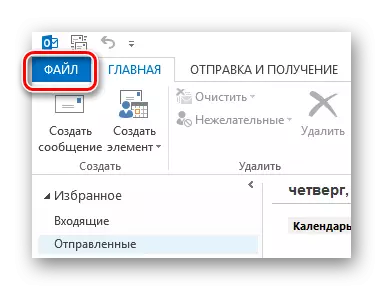
- Klicka sedan på "Detaljer" -linjen och på den sida du kan klicka på knappen "Lägg till konto".
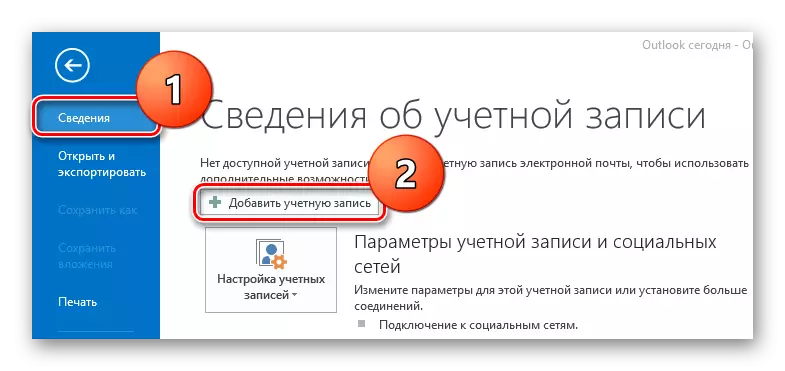
- I fönstret som öppnas behöver du bara ange ditt namn och postadress, och de återstående inställningarna visas automatiskt. Men om något går fel, överväga hur man manuellt konfigurerar mails arbete via IMAP-protokollet. Så, kolla varan där den manuella konfigurationen säger och klicka på "Nästa".

- Nästa steg är att kontrollera POP eller IMAP-protokollpunkten och klicka på "Nästa".
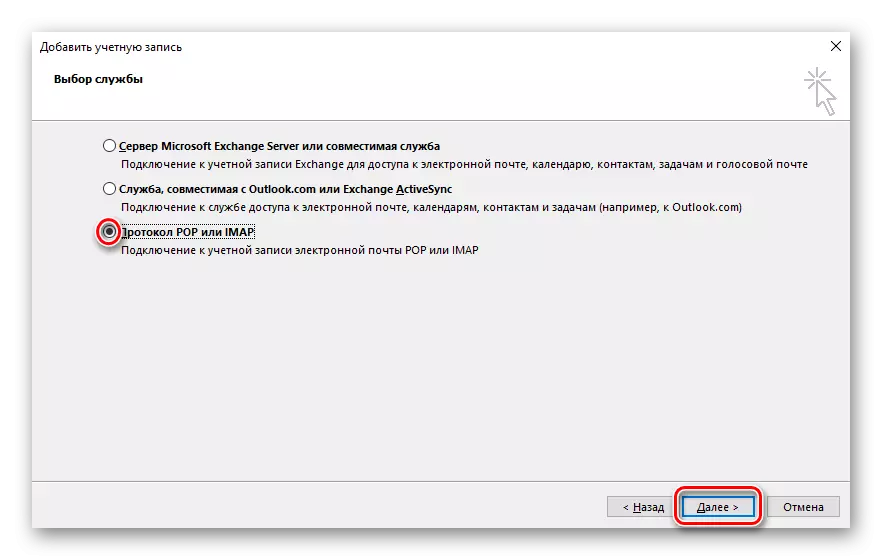
- Då ser du frågeformuläret där du behöver fylla alla fält. Du måste ange:
- Ditt namn som alla dina skickade meddelanden kommer att undertecknas
- Fullständig e-postadress;
- Protokoll (som vi överväger i Exempel IMAP, välj sedan det. Men du kan välja både POP3);
- "Inkommande e-postserver" (om du valde Imap, sedan imap.mail.ru, och om POP3 - POP.Mail.ru);
- "Utgående e-postserver (SMTP)" (smtp.mail.ru);
- Ange sedan det fullständiga namnet på e-postlådan.
- Giltigt lösenord från ditt konto.

- Nu i samma fönster, hitta knappen "Annan inställningar". Ett fönster öppnas där du vill gå till fliken Utgående e-postserver. Markera kryssrutan, där det sägs om behovet av att kontrollera om äkthet, växla till "Input med" och i två tillgängliga fält, ange postadressen och lösenordet till det.
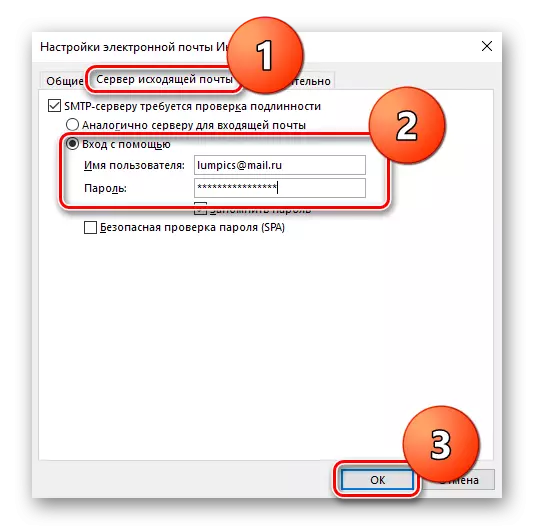
- Slutligen klicka på "Nästa". Om du är klar korrekt får du ett meddelande om att alla kontroller skickas och du kan fortsätta med användningen av postklienten.
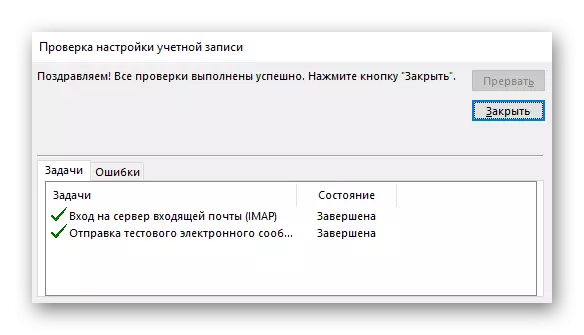
Det här är så enkelt och snabbt kan du konfigurera Microsoft Outlook för att arbeta med e-postmeddelande. Ru. Vi hoppas att du inte hade några problem, men om något annat inte fungerade, skriv i kommentarerna och vi kommer att svara.
